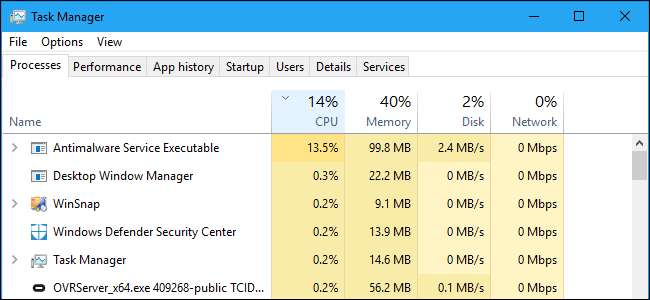
विंडोज 10 में विंडोज डिफेंडर, माइक्रोसॉफ्ट का अंतर्निहित एंटीवायरस शामिल हैं। "एंटीमलवेयर सेवा निष्पादन योग्य" प्रक्रिया विंडोज डिफेंडर की पृष्ठभूमि प्रक्रिया है। यह प्रोग्राम MsMpEng.exe के रूप में भी जाना जाता है, और विंडोज ऑपरेटिंग सिस्टम का हिस्सा है।
सम्बंधित: यह प्रक्रिया क्या है और यह मेरे पीसी पर क्यों चल रही है?
यह लेख का हिस्सा है हमारी चल रही श्रृंखला टास्क मैनेजर में पाए जाने वाले विभिन्न प्रक्रियाओं की व्याख्या करना, जैसे रनटाइम ब्रोकर , svchost.exe , dwm.exe , ctfmon.exe , rundll32.exe , Adobe_Updater.exe , तथा कई अन्य । नहीं जानते कि वे सेवाएं क्या हैं? बेहतर पढ़ना शुरू करो!
Antimalware सेवा निष्पादन योग्य क्या है?
सम्बंधित: विंडोज 10 के लिए सर्वश्रेष्ठ एंटीवायरस क्या है? (क्या विंडोज डिफेंडर अच्छा है?)
विंडोज प्रतिरक्षक विंडोज 10 का हिस्सा है, और मुक्त करने के लिए उत्तराधिकारी है माइक्रोसॉफ्ट सुरक्षा अनिवार्य विंडोज 7 के लिए एंटीवायरस। यह सुनिश्चित करता है कि सभी विंडोज 10 उपयोगकर्ताओं के पास हमेशा एंटीवायरस प्रोग्राम इंस्टॉल और रनिंग होता है, भले ही वे एक को स्थापित करने के लिए नहीं चुना गया हो। यदि आपके पास आउट-ऑफ-डेट एंटीवायरस एप्लिकेशन इंस्टॉल है, तो विंडोज 10 इसे निष्क्रिय कर देगा और आपके लिए विंडोज डिफेंडर को सक्रिय करेगा।
एंटीमैलेरवेयर सेवा निष्पादन योग्य प्रक्रिया विंडोज डिफेंडर की पृष्ठभूमि सेवा है, और यह हमेशा पृष्ठभूमि में चलती रहती है। यह मैलवेयर के लिए फ़ाइलों की जाँच करने के लिए जिम्मेदार है, जब आप उन्हें एक्सेस करते हैं, खतरनाक सॉफ्टवेयर की जांच के लिए बैकग्राउंड सिस्टम स्कैन करते हैं, एंटीवायरस डेफिनिशन अपडेट इंस्टॉल करते हैं, और विंडोज डिफेंडर जैसे सुरक्षा एप्लिकेशन को कुछ और करना पड़ता है।
जबकि टास्क मैनेजर में प्रक्रिया टैब पर प्रक्रिया का नाम एंटीमैलवेयर सर्विस एक्सेसेबल है, इसका फ़ाइल नाम MsMpEng.exe है, और आप इसे विवरण टैब पर देखेंगे।
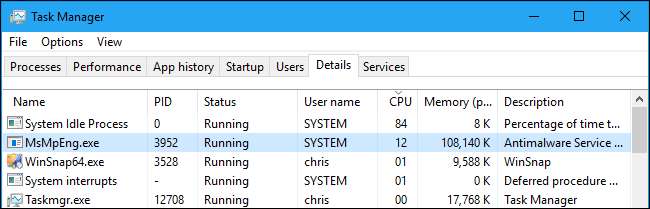
सम्बंधित: विंडोज 10 पर अंतर्निहित विंडोज डिफेंडर एंटीवायरस का उपयोग कैसे करें
आप विंडोज डिफेंडर को कॉन्फ़िगर कर सकते हैं, स्कैन कर सकते हैं, और इसके स्कैन इतिहास की जांच कर सकते हैं विंडोज डिफेंडर सुरक्षा केंद्र आवेदन विंडोज 10 के साथ शामिल है।
इसे लॉन्च करने के लिए, स्टार्ट मेनू में "विंडोज डिफेंडर सिक्योरिटी सेंटर" शॉर्टकट का उपयोग करें। आप अपने टास्कबार पर अधिसूचना क्षेत्र में ढाल आइकन पर राइट-क्लिक भी कर सकते हैं और "ओपन", या सेटिंग> अपडेट एंड सिक्योरिटी> विंडोज डिफेंडर> विंडोज डिफेंडर सुरक्षा केंद्र का चयन करें।
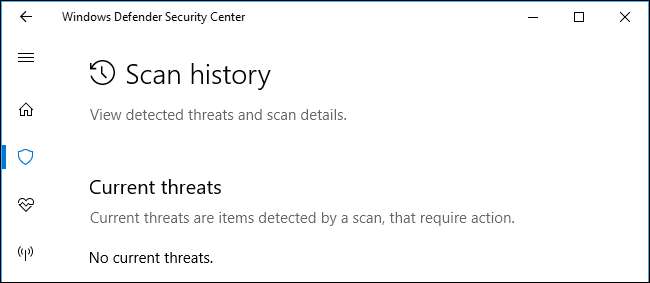
क्यों यह इतना CPU का उपयोग कर रहा है?
यदि आप बड़ी मात्रा में CPU या डिस्क संसाधनों का उपयोग करके एंटीमैलेरवेयर सेवा निष्पादन योग्य प्रक्रिया देखते हैं, तो यह आपके कंप्यूटर को मैलवेयर के लिए स्कैन करने की संभावना है। अन्य एंटीवायरस टूल की तरह, विंडोज डिफेंडर आपके कंप्यूटर पर फ़ाइलों की नियमित पृष्ठभूमि स्कैन करता है।
जब आप उन्हें खोलते हैं तो यह फाइलों को भी स्कैन करता है, और नियमित रूप से नए मैलवेयर के बारे में जानकारी के साथ अपडेट इंस्टॉल करता है। यह सीपीयू उपयोग यह भी संकेत दे सकता है कि यह एक अद्यतन स्थापित कर रहा है, या आपने अभी एक विशेष रूप से बड़ी फ़ाइल खोली है विंडोज डिफेंडर को विश्लेषण के लिए कुछ अतिरिक्त समय की आवश्यकता है।
विंडोज डिफेंडर आम तौर पर बैकग्राउंड स्कैन तभी करता है, जब आपका कंप्यूटर बेकार हो और इस्तेमाल नहीं किया जा रहा हो। हालाँकि, यह अभी भी सीपीयू संसाधनों को अद्यतन करने या फ़ाइलों को स्कैन करने का उपयोग कर सकता है जैसे कि आप उन्हें खोलते हैं, भले ही आप अपने कंप्यूटर का उपयोग करते हों। जब आप अपने पीसी का उपयोग कर रहे हैं, तो पृष्ठभूमि स्कैन नहीं चलना चाहिए।
यह किसी भी एंटीवायरस प्रोग्राम के साथ सभी सामान्य है, जिनमें से सभी को अपने पीसी की जांच करने और आपको संरक्षित रखने के लिए कुछ सिस्टम संसाधनों का उपयोग करने की आवश्यकता है।
क्या मैं इसे अक्षम कर सकता हूं?
यदि आप किसी अन्य एंटीवायरस सॉफ़्टवेयर को स्थापित नहीं करते हैं तो हम विंडोज डिफेंडर एंटीवायरस टूल को अक्षम करने की अनुशंसा नहीं करते हैं। वास्तव में, आप इसे स्थायी रूप से अक्षम नहीं कर सकते। आप अपने प्रारंभ मेनू से विंडोज डिफेंडर सुरक्षा केंद्र एप्लिकेशन खोल सकते हैं, वायरस और खतरे से सुरक्षा के लिए नेविगेट कर सकते हैं> वायरस और धमकी सुरक्षा सेटिंग्स और "रीयल-टाइम सुरक्षा" को अक्षम कर सकते हैं। हालाँकि, यह सिर्फ अस्थायी है, और विंडोज डिफेंडर थोड़े समय के बाद खुद को फिर से सक्षम कर लेगा, यदि यह अन्य एंटीवायरस ऐप्स को स्थापित नहीं करता है।
कुछ भ्रामक सलाह के बावजूद, आप ऑनलाइन देखेंगे, विंडोज डिफेंडर एक के रूप में अपने स्कैन करता है सिस्टम रखरखाव कार्य आप अक्षम नहीं हो सकते अक्षम करना टास्क शेड्यूलर में इसके कार्य मदद नहीं की। यदि आप इसकी जगह लेने के लिए एक और एंटीवायरस प्रोग्राम स्थापित करते हैं तो यह केवल स्थायी रूप से बंद हो जाएगा।
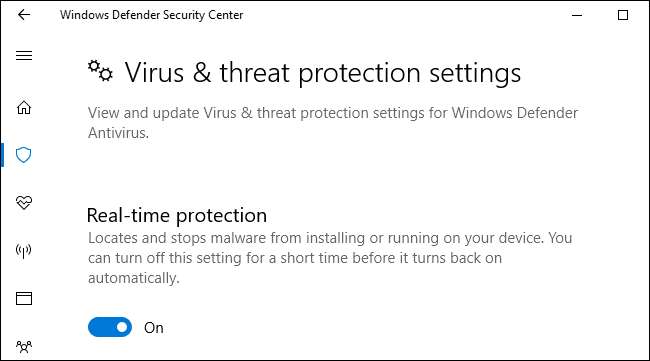
यदि आपके पास एक और एंटीवायरस प्रोग्राम स्थापित है (जैसे Avira या BitDefender ), विंडोज डिफेंडर अपने आप अक्षम हो जाएगा और आपके रास्ते से हट जाएगा। यदि आप विंडोज डिफेंडर सिक्योरिटी सेंटर> वायरस और खतरे से सुरक्षा के लिए जाते हैं, तो आपको एक संदेश दिखाई देगा "यदि आप अन्य एंटीवायरस प्रदाताओं का उपयोग कर रहे हैं" यदि आपके पास एक और एंटीवायरस प्रोग्राम स्थापित और सक्रिय है। इसका मतलब है कि विंडोज डिफेंडर अक्षम है। यह प्रक्रिया पृष्ठभूमि में चल सकती है, लेकिन आपके सिस्टम को स्कैन करने के प्रयास में CPU या डिस्क संसाधनों का उपयोग नहीं करना चाहिए।
सम्बंधित: समय-समय पर किसी अन्य एंटीवायरस का उपयोग करते हुए विंडोज डिफेंडर के साथ अपने कंप्यूटर को स्कैन करें
हालाँकि, आपके पसंद के एंटीवायरस प्रोग्राम और विंडोज डिफेंडर दोनों का उपयोग करने का एक तरीका है। इसी स्क्रीन पर, आप "विंडोज डिफेंडर एंटीवायरस विकल्प" का विस्तार कर सकते हैं "आवधिक स्कैनिंग" सक्षम करें । विंडोज डिफेंडर तब एक नियमित एंटीवायरस स्कैन का प्रदर्शन करेगा, जबकि आप एक अन्य एंटीवायरस प्रोग्राम का उपयोग कर रहे हैं, दूसरी राय और संभावित रूप से आपके मुख्य एंटीवायरस को याद रखने वाली चीजों को पकड़ सकते हैं।
यदि आप विंडोज डिफेंडर को सीपीयू का उपयोग करते हुए देखते हैं, तब भी जब आपके पास अन्य एंटीवायरस टूल इंस्टॉल किए गए हैं और इसे बंद करना चाहते हैं, तो यहां हेड करें और सुनिश्चित करें कि आवधिक स्कैनिंग सुविधा "बंद" पर सेट है। यदि यह आपको परेशान नहीं करता है, तो आवधिक स्कैनिंग को सक्षम करने के लिए स्वतंत्र महसूस करें - यह सुरक्षा और अतिरिक्त सुरक्षा की एक और परत है। हालाँकि, यह सुविधा डिफ़ॉल्ट रूप से बंद है।
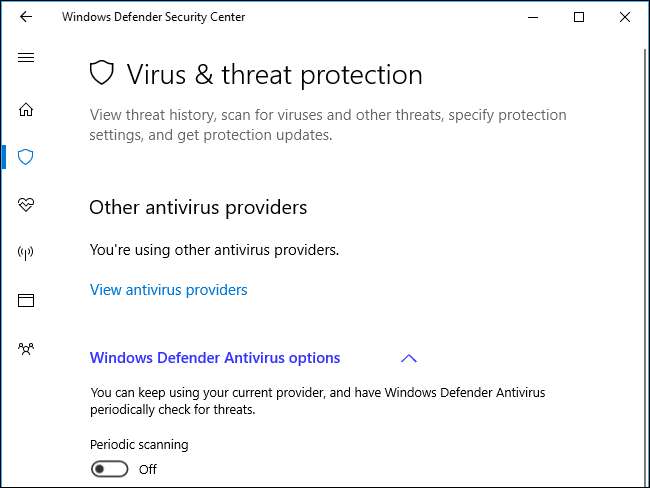
क्या यह एक वायरस है?
हमने एंटीमैलेरवेयर सेवा निष्पादन योग्य प्रक्रिया की नकल करने के लिए वायरस की कोई रिपोर्ट नहीं देखी है। विंडोज डिफेंडर खुद एक एंटीवायरस है, इसलिए इसे अपने ट्रैक्स में ऐसा करने का प्रयास करने वाले किसी भी मैलवेयर को आदर्श रूप से रोकना चाहिए। जब तक आप विंडोज का उपयोग कर रहे हैं और विंडोज डिफेंडर सक्षम है, तब तक चलना सामान्य है।
यदि आप वास्तव में चिंतित हैं, तो आप अपने पीसी पर दुर्भावनापूर्ण कुछ भी नहीं होने की पुष्टि करने के लिए किसी अन्य एंटीवायरस एप्लिकेशन के साथ एक स्कैन चला सकते हैं।







